很多用戶可能不知道Win7系統有防止媒體共享功能,此策略可防止Windows Media Player 中的媒體共享,也就是防止此計算機上的任何用戶與同一網絡中的其他計算機和設備共享 Windows Media Player 中的數字媒體內容。下面請看Win7開啟“防止媒體共享”功能的操作方法。
具體方法如下:
1、單擊開始,運行(或WIN+R)打開運行,然後輸入“gpedit.msc”確定;
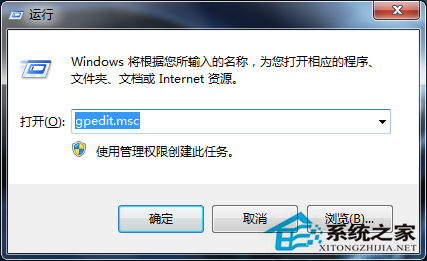
2、在本地組策略編輯器窗口中,依次展開“計算機配置--》管理模版--》Windows組件”選項,在右側窗口中找到“Windows Media Player”選項,然後雙擊打開;
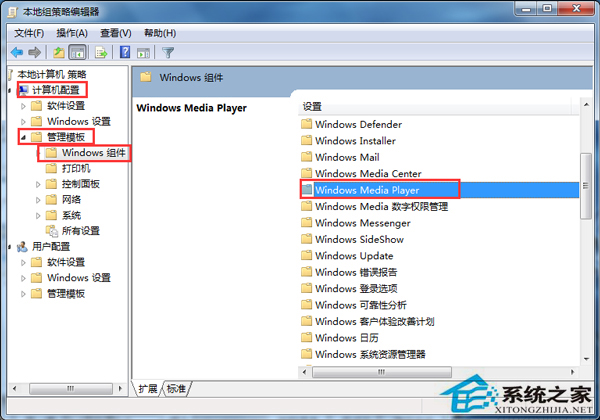
3、點擊右側窗格中的“防止媒體共享”,再點擊“策略設置”選項命令;
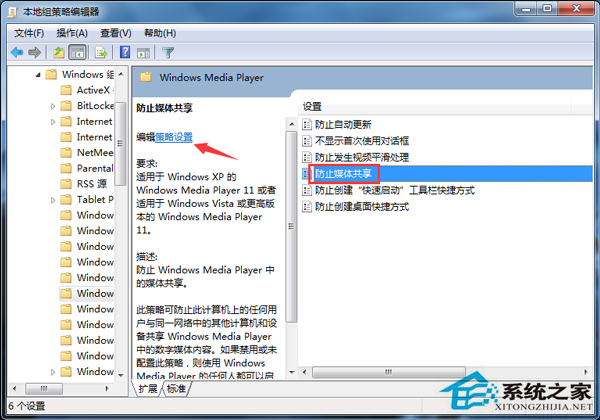
4、在“防止媒體共享”窗口中,將其設置更改為“已啟用”選項,然後在點擊“應用--》確定”按鈕退出即可。
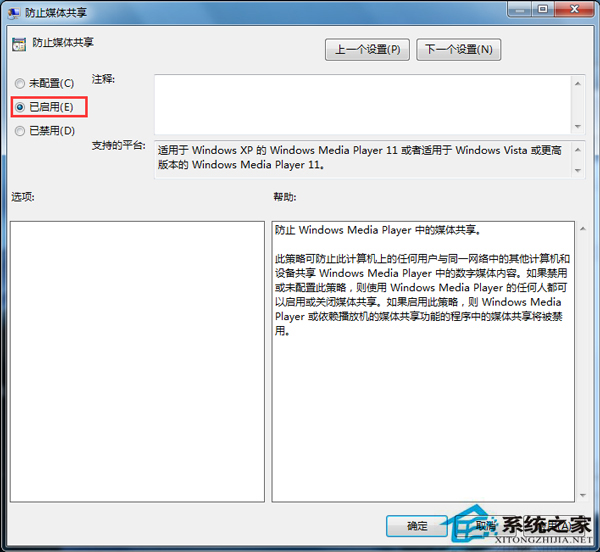
以上便是Win7系統開啟或關閉媒體共享功能的方法。如果禁用或未配置此策略,則使用 Windows Media Player 的任何人都可以啟用或關閉媒體共享;如果啟用此策略,則 Windows Media Player 或依賴播放機的媒體共享功能的程序中的媒體共享將被禁用。